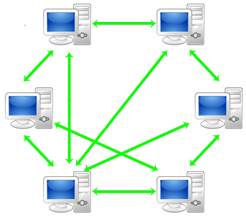Bài 1 – Giới thiệu tổng quan khóa học CCNA
Tiếp nối khóa học CCNA Routing and Switching, chúng ta bắt đầu bài thứ 2 – hướng dẫn thiết lập môi trường học CCNA. Khi học về các khóa học của Cisco, chúng ta có các lựa chọn xây dựng môi trường học tập tiêu biểu:
- Dùng thiết bị thật của Cisco để làm.
- Giả lập thiết bị để học tập.
Với giải pháp giả lập, tiêu biểu có hai lựa chọn là dùng Packet Tracer và GNS3. Sau khi cân nhắc, mình quyết định dùng Packet Tracer để làm môi trường học tập chính của khóa CCNA này.
Để cài đặt được Packet Tracer, bạn truy cập vào địa chỉ sau:
https://www.netacad.com/group/offerings/packet-tracer/
Nếu chưa có tài khoản, bạn đăng ký một cái để dùng và tải về phiên bản Packet Tracer phù hợp với cấu hình máy tính đang dùng.
Sau khi tải về thành công, bạn mở lên và tiến hành cài đặt.
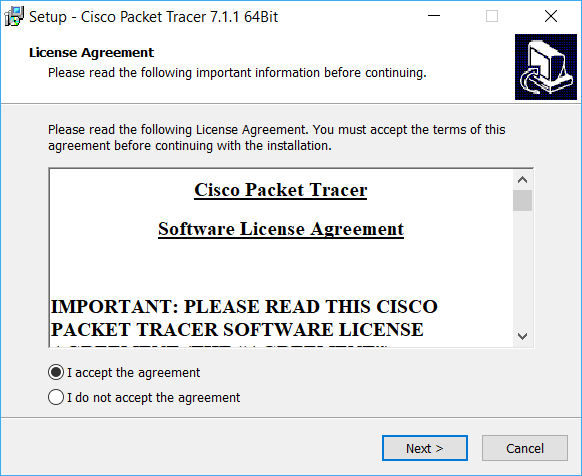
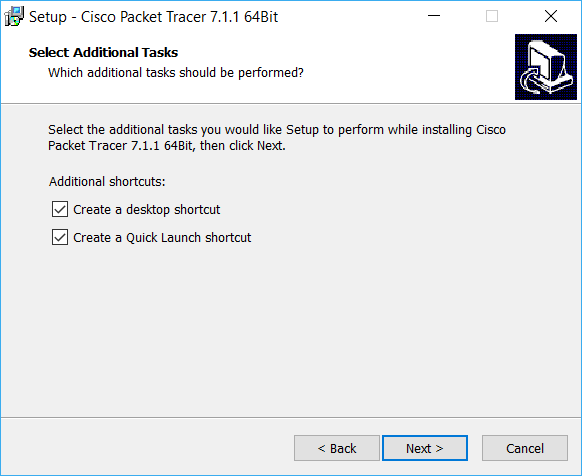
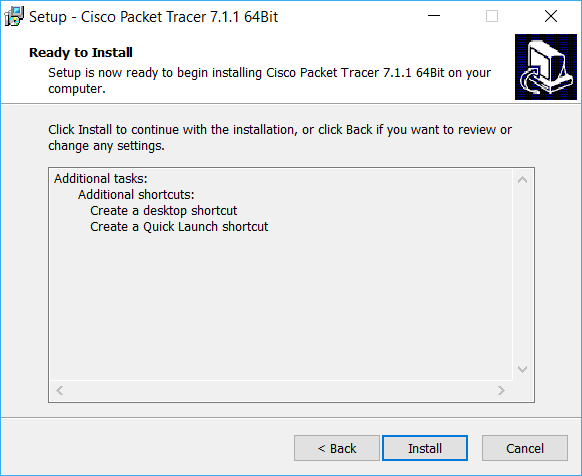
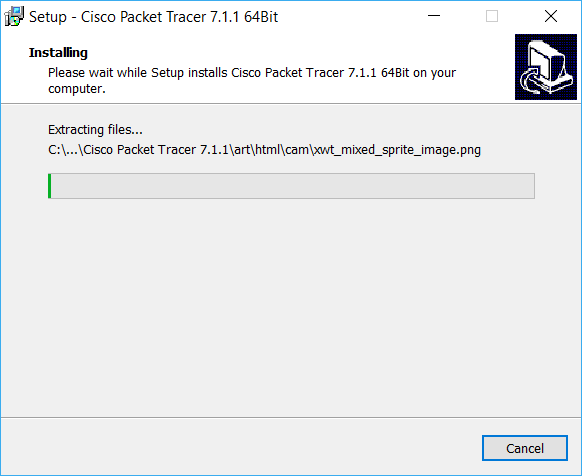
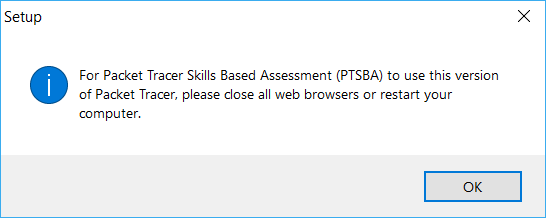
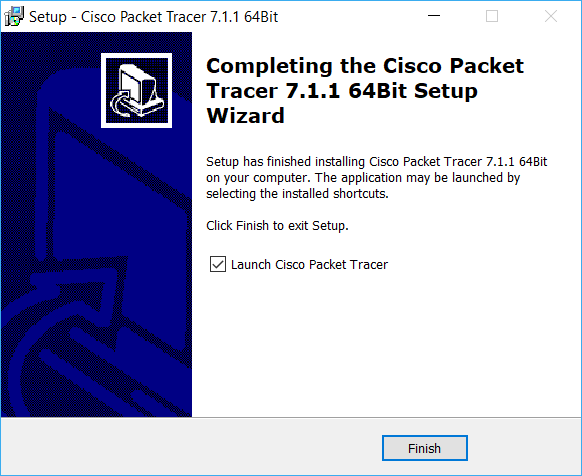

Ta quan sát, ở góc trên cùng bên trái là nhóm các menu lệnh và menu truy cập nhanh như tạo mới tập tin, lưu tập tin, phóng to, thu nhỏ,… Ở góc dưới bên trái là danh sách các thiết bị được Packet Tracer hỗ trợ giả lập. Khi sử dụng, bấm chuột vào từng nhóm cụ thể thì nó sẽ liệt kê ở bên phải tất cả các thiết bị được hỗ trợ trong nhóm đó.
Ví dụ, khi bạn chọn nhóm thiết bị Switch, thì nó sẽ liệt kê ra các dòng switch tiêu biểu như 2960, 29650-24,… Với nhóm thiết bị Router, bạn sẽ được hỗ trợ các dòng như 2911, 2811,…
Ở bên phải của chương trình là nhóm các công cụ phím tắt thao tác nhanh, như tạo ghi chú, phóng to thu nhỏ bản thiết kế, xóa thiết bị. Đặc biệt, công cụ có hình lá thư giúp bạn kiểm tra khả năng lưu thông gói tin trong sơ đồ mạng do bạn thiết kế, nhằm phục vụ cho việc kiểm tra khả năng lưu thông và hoạt động tốt của sơ đồ bạn đang thao tác.
Trên đây là giới thiệu sơ lược về công cụ thiết lập môi trường để học CCNA. Bên cạnh các chức năng đã giới thiệu, khuyến khích bạn cài đặt và tự tìm hiểu thêm các menu, chức năng khác của phần mềm.
VÕ TÌNH THƯƠNG
votinhthuong9@gmail.com








![[ASP.NET Core MVC] – Hướng dẫn tạo View p3](https://sinhvientot.net/wp-content/uploads/2019/01/Bitmap-MEDIUM_ASP.NET-Core-MVC-Logo_2colors_Square_Boxed_RGB-218x150.png)










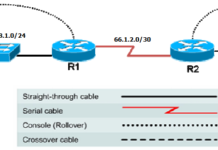
![CCNA – Tổng quan về IPv6 [Phần 2]](https://sinhvientot.net/wp-content/uploads/2018/05/logo-top-218x150.png)